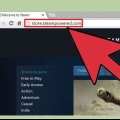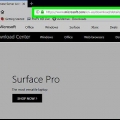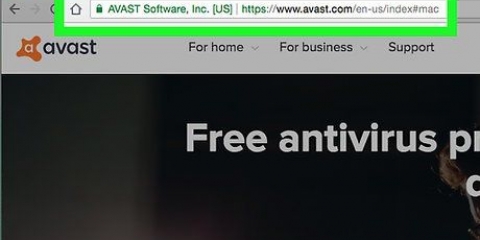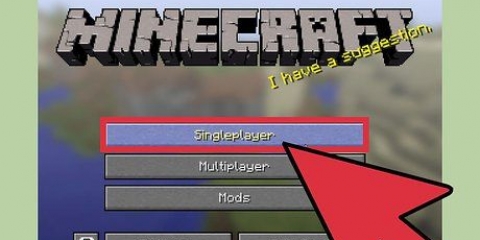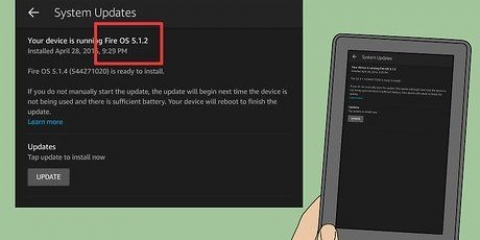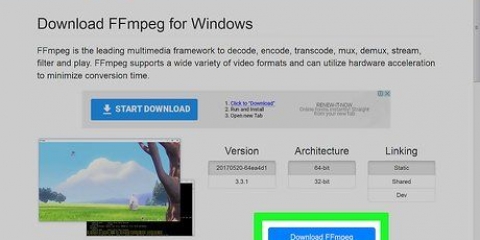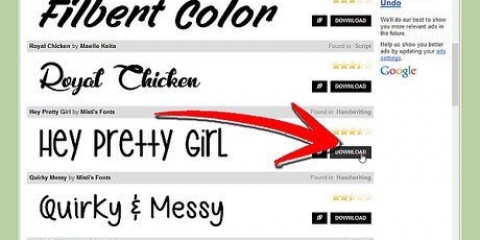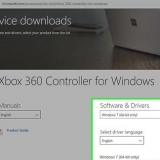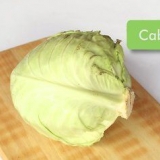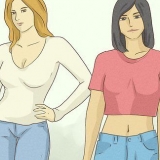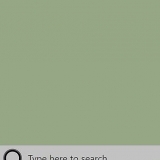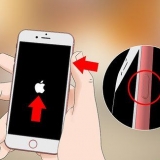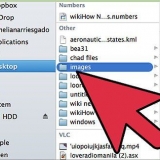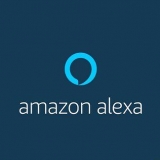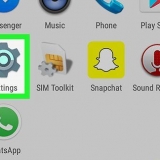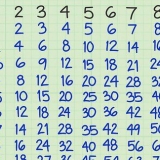Installa elvui
Contenuto
ElvUI è un`interfaccia utente esclusiva per World of Warcraft che migliora l`esperienza di gioco dei giocatori con la possibilità di aggiornare, configurare e personalizzare le versioni attuali di WoW. Per installare ElvUI, devi scaricare l`interfaccia dal sito Web dello sviluppatore e quindi spostare i file nella cartella "Componenti aggiuntivi" in WoW sul tuo computer.
Passi
Parte 1 di 2: Installazione di ElvUI

1. Visita la pagina di download ufficiale di ElvUI all`indirizzohttps://www.tukui.org/download.php?ui=elvù.ElvUI è disponibile per tutti i giocatori WoW dai membri della Tukui WoW Community.

2. Fai clic su "Download" in ElvUI e seleziona l`opzione per scaricarlo .zip sul desktop.

3. Vai sul desktop e fai doppio clic su ElvUI .zip per estrarne il contenuto.

4. Apri la cartella "World of Warcraft" sul tuo computer utilizzando Esplora file in Windows o Finder in Mac OS X.

5. Apri la cartella "Interfaccia" e poi la cartella "Componenti aggiuntivi".

6. Fai nuovamente clic sul desktop e copia i file denominati `ElvUI` e `ElvUI_Config` precedentemente estratti dal .file zip.

7. Incolla questi file nella cartella "Componenti aggiuntivi" nella tua cartella WoW.

8. Avvia il tuo gioco WoW e poi vai alla schermata di selezione del personaggio.

9. Seleziona "Componenti aggiuntivi", quindi "ElvUI.

10. Seleziona l`opzione per iniziare il gioco. Ora puoi seguire le istruzioni in ElvUI mentre giochi per migliorare la tua esperienza di gioco WoW.
Parte 2 di 2: Risoluzione dei problemi di installazione di ElvUI

1. Prova Tukui Windows Client invece di Curse Client, se stai usando il programma per aggiungere ElvUI a WoW. Il client Windows di Tukui è progettato per aiutarti a gestire tutti i componenti aggiuntivi scaricati dal sito Web di Tukui, mentre il client Maledizione non supporta più completamente i componenti aggiuntivi di Tukui.

2. Torna alla pagina dei download di ElvUI all`indirizzohttps://www.tukui.org/download.php?ui=elvù e scarica l`ultima versione di ElvUI, se l`interfaccia smette di funzionare correttamente. In alcuni casi, ElvUI potrebbe vacillare se esiste una versione più recente del software.

3. Assicurati che i tuoi file ElvUI non siano in una cartella aggiuntiva nella cartella "Componenti aggiuntivi" di WoW. Posizionare i file ElvUI in una cartella aggiuntiva potrebbe impedire il caricamento corretto di ElvUI durante il gioco di WoW.

4. Assicurati di estrarre i file ElvUI prima di provare a spostarli nella cartella WoW sul tuo computer. Se il tuo computer non ha un`utilità di decompressione predefinita, scaricane una come WinZip, WinRar o 7zip per il tuo computer Windows, o The Unarchiver o StuffIt per Mac OS X.

5. Esci da WoW e riavvia il gioco, se il componente aggiuntivo ElvUI non è elencato nel menu "Componenti aggiuntivi". Nella maggior parte dei casi, WoW non registrerà le modifiche nei componenti aggiuntivi fino a quando non esci e riavvii il gioco.
Articoli sull'argomento "Installa elvui"
Condividi sui social network:
Popolare